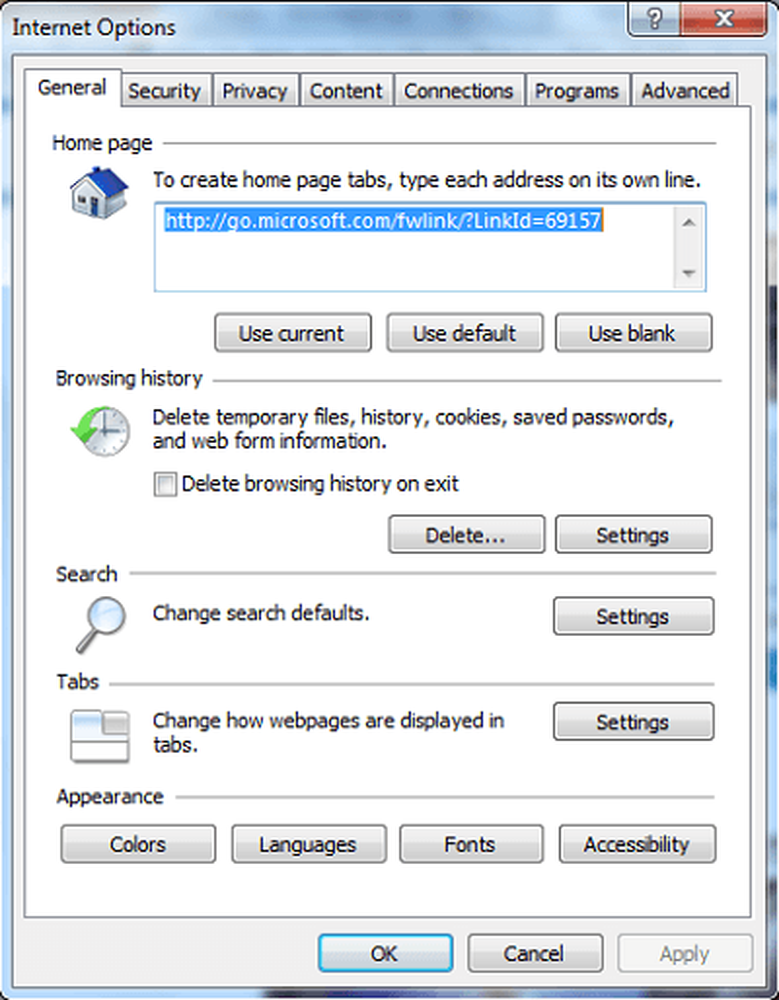Disattiva la funzionalità Touch Screen in Windows 10
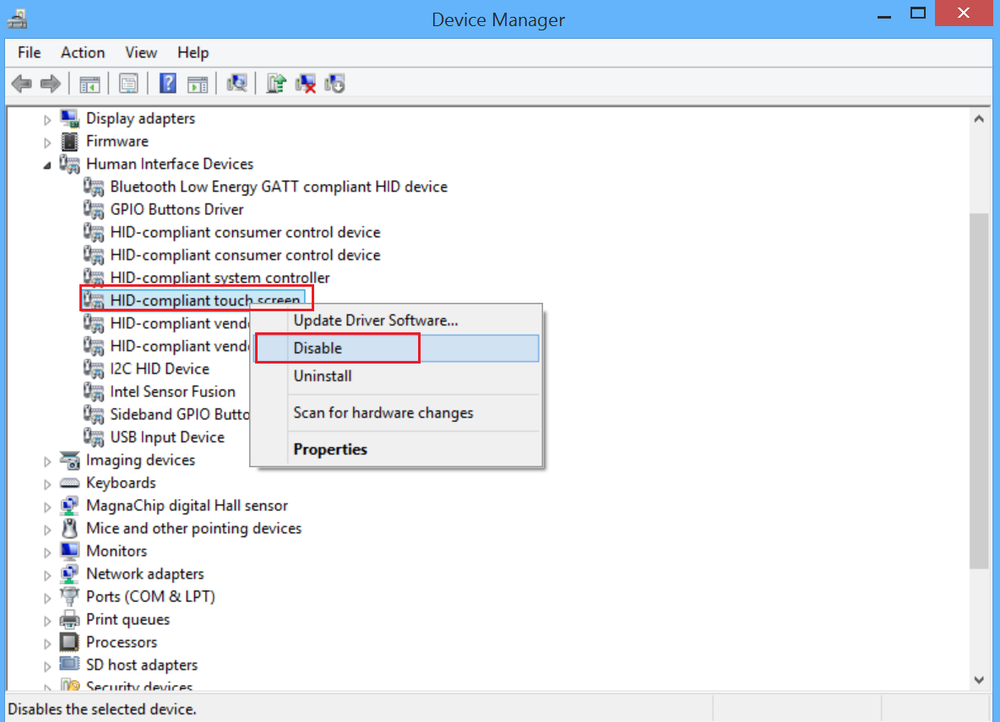
Un tablet Windows è in grado di offrire il meglio di entrambi i mondi: input Touch e Mouse / Tastiera. Se il tuo dispositivo li ha e se vuoi, per qualche ragione disabilita il touch screen sul tuo laptop, ultrabook, notebook o dispositivo touch e usa il tuo dispositivo Windows 10 / 8.1 / 7 come un PC con la classica combinazione di mouse e tastiera, puoi farlo come segue. Windows 10 non ha alcuna opzione integrata per disattivare il touch screen al volo, tramite l'uso di Gestione periferiche.
Disattiva Touch Screen in Windows
Fare clic con il tasto destro sul pulsante Start per aprire il menu WinX. Dal menu WinX, aprire Gestore dispositivi e cercare Dispositivi di interfaccia umana. Espandilo.
Quindi, fai clic con il tasto destro del mouse su Touch screen conforme a HID e dall'elenco delle opzioni visualizzate, selezionare 'Disabilita'.


La funzionalità del touchscreen verrà disattivata immediatamente.
In qualsiasi momento, se desideri abilitare nuovamente la funzionalità touch screen, torna semplicemente a Gestione dispositivi, fai clic con il pulsante destro del mouse sul touch screen compatibile con HID e seleziona Abilita.
Ricordare che sarà necessario riavviare il PC per abilitare nuovamente la funzionalità del touchscreen.
Se ritieni che lo schermo tattile per laptop, tablet o tablet touchscreen per Windows non funzioni, puoi provare alcuni di questi suggerimenti e vedere se possono aiutarti a risolvere il problema. Vedi questo post intitolato: Windows laptop o Surface Touch Screen non funziona.